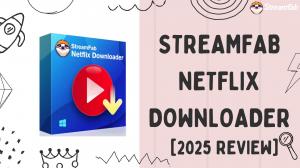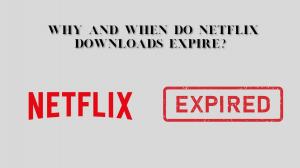- 国際的
- アジア
- 北米
- ヨーロッパ
- ほかの製品

1000以上のサイトから配信動画を高品質で高速にダウンロードする最高のソフト
ガイド
製品活用
VOD
YouTube
Netflix
Amazon
Abema
Disney Plus
FANZA
U-NEXT
Twitch
Hulu
Lemino
myfans
DMM
OnlyFans
NHK Plus
TikTok
D2Pass
Max
Pornhub
Paramount Plus
Pluto TV
Others
トピックス
映画
アニメ
ドラマ
StreamFab テクノロジー
brand
tutorials
Recorder